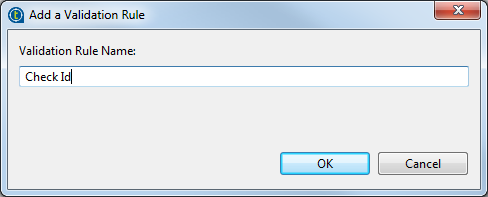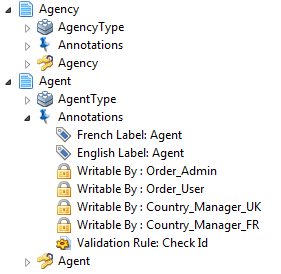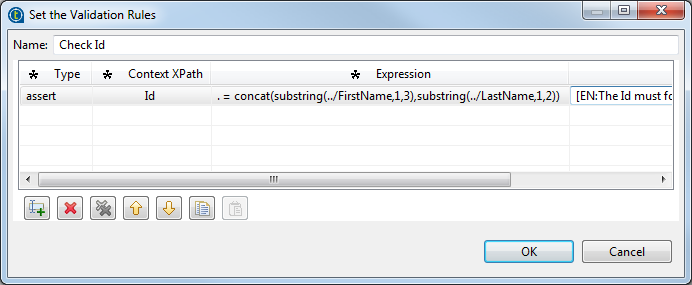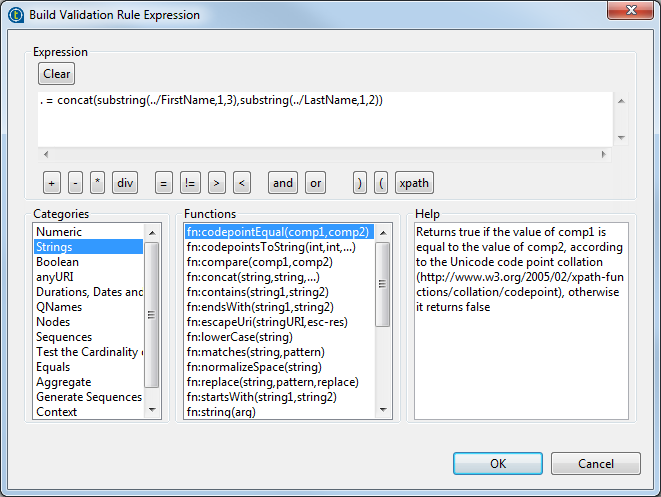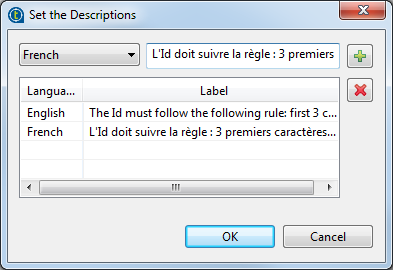検証ルールの追加
検証ルールは、エンティティ内で属性間の制約を定義するために使用できる詳細なルールです。
始める前に
データモデル、ビジネスエンティティおよびデータモデルの属性が作成済みであること。詳細は、データモデルの作成、データモデルにビジネスエンティティを作成、ビジネスエンティティに属性を追加をご覧ください。
このタスクについて
データモデルにAgency、AgentおよびRegionというエンティティが含まれている例を考えてみます。エージェントIDが名の最初の3文字から、および姓の最初の2文字から連結されて合成されていることを確認する検証ルールを作成しようとしています。
ビジネスエンティティに検証ルールを追加するには、以下のようにします: